w10电脑设置一键关闭所有程序的方法
时间:2016-09-21 来源:互联网 浏览量:
w10系统怎么设置一键关闭所有程序?平常使用电脑有时候会开启较多程序,然后一个个关闭程序会比较麻烦的,今天就跟大家分享一个w10电脑设置一键关闭所有程序的方法。
w10电脑设置一键关闭所有程序的方法:
1、在桌面上新建一个快捷方式,如图所示:
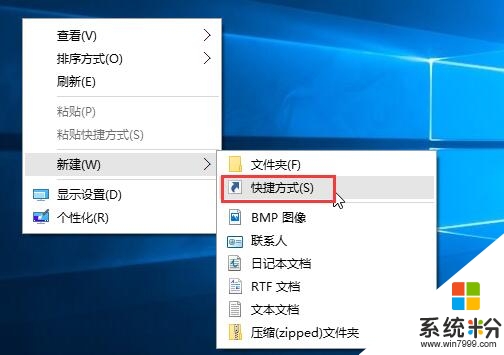
2、然后在请键入对象的位置中输入:taskkill /F /FI "USERNAME eq XXX" /FI "IMAGENAME ne explorer.exe" /FI "IMAGENAME ne dwm.exe" (这里的XXX表示当前的用户名),点击下一步,如图所示:

3、然后输入想要的名称,进行命名,点击完成即可,如图所示:

以上就是【w10电脑设置一键关闭所有程序的方法】的全部内容,觉得有用的话可以分享给有需要的小伙伴。其他的官方操作系统下载后使用的技巧想了解的话也可以上系统粉官网查看。
我要分享:
相关教程
- ·win10一键关闭所有程序的方法!
- ·如何快速结束电脑所有运行程序 Windows10系统如何一键关闭所有正在运行的程序
- ·Win10如何快速关闭所有窗口?win10快速关闭所有窗口的设置方法!
- ·win10程序无响应该怎么办?Win10快速关闭所有无响应程序的方法!
- ·Win10怎么关闭所有磁贴动态通知?Win10一次关闭所有磁贴通知的方法
- ·w10电脑怎么彻底关闭teniodl.exe进程|w10关闭teniodl.exe进程的方法
- ·桌面文件放在d盘 Win10系统电脑怎么将所有桌面文件都保存到D盘
- ·管理员账户怎么登陆 Win10系统如何登录管理员账户
- ·电脑盖上后黑屏不能唤醒怎么办 win10黑屏睡眠后无法唤醒怎么办
- ·电脑上如何查看显卡配置 win10怎么查看电脑显卡配置
win10系统教程推荐
- 1 电脑快捷搜索键是哪个 win10搜索功能的快捷键是什么
- 2 win10系统老是卡死 win10电脑突然卡死怎么办
- 3 w10怎么进入bios界面快捷键 开机按什么键可以进入win10的bios
- 4电脑桌面图标变大怎么恢复正常 WIN10桌面图标突然变大了怎么办
- 5电脑简繁体转换快捷键 Win10自带输入法简繁体切换快捷键修改方法
- 6电脑怎么修复dns Win10 DNS设置异常怎么修复
- 7windows10激活wifi Win10如何连接wifi上网
- 8windows10儿童模式 Win10电脑的儿童模式设置步骤
- 9电脑定时开关机在哪里取消 win10怎么取消定时关机
- 10可以放在电脑桌面的备忘录 win10如何在桌面上放置备忘录
win10系统热门教程
- 1 win10升级10586无法激活怎么办,win10 10586激活的方法
- 2 win10电脑cpu温度怎么查看|win10查看cpu温度的方法
- 3 Win10如何更改网络类型?专用网络和共公网络切换方法
- 4Win10开机总是会自动弹出热门资讯如何禁止?
- 5Windows10小娜怎么关闭?windows10禁用cortana的方法!
- 6win10怎么设置不睡眠?win10取消睡眠的设置方法!
- 7电脑桌面图标很大 WIN10桌面图标变大了无法还原怎么办
- 8Win10如何设置代理IP上网?Win10代理上网的方法
- 9win10如何调整电脑桌面图标位置?
- 10Win10正式版激活工具下载|Win10永久激活工具下载
最新win10教程
- 1 桌面文件放在d盘 Win10系统电脑怎么将所有桌面文件都保存到D盘
- 2 管理员账户怎么登陆 Win10系统如何登录管理员账户
- 3 电脑盖上后黑屏不能唤醒怎么办 win10黑屏睡眠后无法唤醒怎么办
- 4电脑上如何查看显卡配置 win10怎么查看电脑显卡配置
- 5电脑的网络在哪里打开 Win10网络发现设置在哪里
- 6怎么卸载电脑上的五笔输入法 Win10怎么关闭五笔输入法
- 7苹果笔记本做了win10系统,怎样恢复原系统 苹果电脑装了windows系统怎么办
- 8电脑快捷搜索键是哪个 win10搜索功能的快捷键是什么
- 9win10 锁屏 壁纸 win10锁屏壁纸设置技巧
- 10win10系统老是卡死 win10电脑突然卡死怎么办
